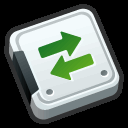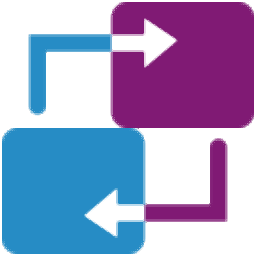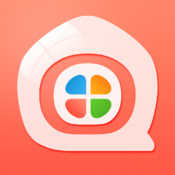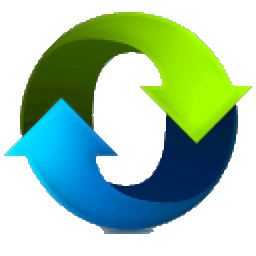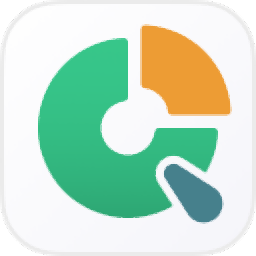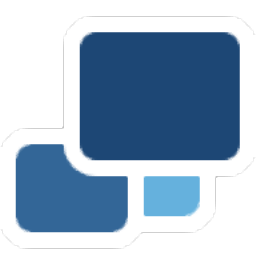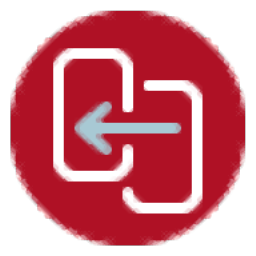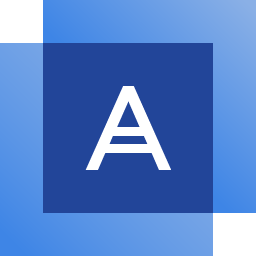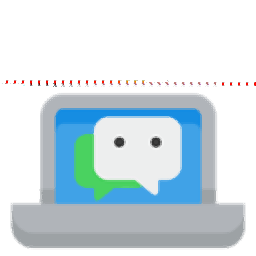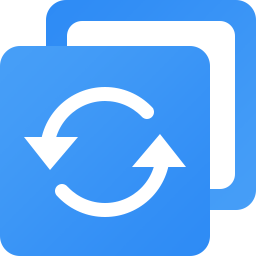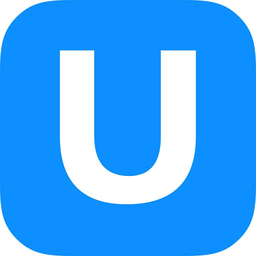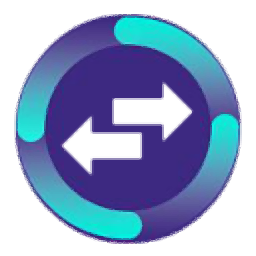冰点还原精灵软件(deep freeze)
v8.71.020.5734 中文版大小:11.5 MB更新:2024/04/22
类别:系统备份系统:WinAll
分类分类

大小:11.5 MB更新:2024/04/22
类别:系统备份系统:WinAll
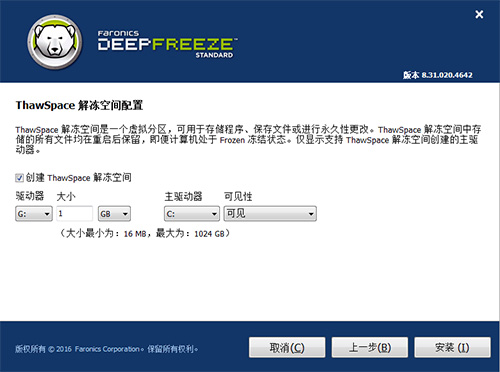
deep freeze冰点还原工具是款非常好用的系统还原软件,有了本工具,你就能非常方便的一键将系统还原到最初始的样子,功能强大,操作方便,保证会让你在使用的过程中有非常好流畅的体会,欢迎喜欢的朋友前来极光下载站体会!
1.本软件可自动将系统还原到初始状态,保护系统不被更改,能够很好的抵御病毒的入侵以及人为的对系统有意或无意的破坏。
2.还原精灵的安装不会影响硬盘分区和操作系统。轻松安装、动态保护、实时瞬间恢复,操作简单。
3.安装了DeepFreeze的系统,无论进行了安装文件,还是删除文件、更改系统设置等操作,计算机重新启动后,一切将恢复成初始状态。
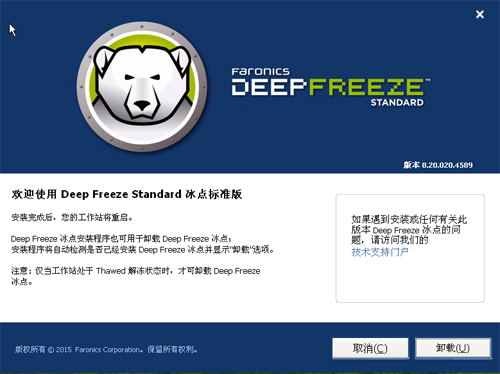
兼容性强
冰点还原支持多重启动环境,支持SCSI、ATA、SATA 和IDE 硬盘驱动器,支持FAT、FAT32、NTFS、基本磁盘和动态磁盘,并且多种语言支持。
操作简单
只需要重新启动电脑就可以还原系统,无需进行其他操作。
冻结状态与否可以随时切换
冰点还原的启动控制有三种模式,“启动后冻结”、“启动后解冻下_次重启”、“启动后解冻”,第一种为电脑重启后立即还原系统,第二种是在电脑重启后第几次还原系统,最后一种就是解除冰点还原对电脑的控制。
-保护主引导记录(MBR);
-防止勒索软件和恶意软件;
-隐身模式可以隐藏Deep Freeze系统托盘图标;
-提供密码保护和完整的安全性;
-轻松部署选项,包括用于快速网络部署的静默安装,部署作为您的映像解决方案的一部分;
-保护多个硬盘驱动器和分区;
-每次重启系统时保证100%恢复;
-支持多引导环境;
如何解决冰点还原图标不显示故障?
一、复制指定文件进行修复
1.其实对于冰点图标不显示的问题,大多是由于操作者误删除导致的。也有可能是因为在C:路径下的persi0.sys.文件遭到了破坏所致。
2.解决方法很简单,我们只需要查看C:这个路径下是否存在persi0.sys文件,如果不存在这个文件的话,我们只需要复制persi0.sys文件放到C:下即可。
3.找一个U盘,然后从安装冰点软件的另一个电脑上找到对应路径,复制persi0.sys文件放到对应路径下面。记得这一操作要在关闭还原的基础上进行。
二、重新安装修复
1.对于冰点软件图标不显示的情况,我们可以重新进行安装来解决。首先我们需要在重启计算机状态下按F8打开XP系统dos状态,然后敲入fdisk /mbr命令重启电脑。
2.接下来开启冰点安装程序,此时会出现卸载的画面,在对话框上会出现uninstall字样,按照提示卸载重新安装即可。下面是详细步骤:
3.安装步骤:
第一步、打开安装文件进行安装,基本上是按照提示进行下一步操作。在安装完后记得不要删除这个安装程序,这个程序可以为后期卸载使用。
第二步、在桌面找到冰点软件然后打开和进入deep freeze面板。
第三步、首次打开冰点还原程序需要设置相应的密码,这是为了禁止别人对系统擅自修改。当然,在进行设定密码之前,要保证这个系统的设置是我们所需要的,换句话说当我们设定了冰点还原后,再进行重启,系统就会得到保护,不能随意修改计算机系统设置了。
4.卸载步骤:
第四步、打开冰点控制台,找到“启动后解冻”并选中,重启即可以卸载了。
注意事项:不管我们是采取“冻结”、亦或者“解冻”的设置,都必须要进行重启才可以生效。
如何卸载软件?
一、手动删除
首先将安装好的冰点还原软件删除,这样才不会让安装好的冰点还原占用内存,然后在Windows程序和功能中找到冰点还原软件,右击选择卸载/更改,就会出现删除软件提示,然后根据提示操作即可。
二、使用第三方软件卸载
除了使用软件自带的删除功能或者控制面板中的卸载程序功能外,我们可以选用一些删除系统功能或专门的卸载软件。
三、软件自带的删除程序
冰点还原自身带有删除程序,但这款软件尤为特殊,使用系统直接删除是没用的,只有处于解冻的状态才可以卸载,具体方法如下。
1、首先,我们按下冰点还原快捷键(Ctrl+Alt+Shift+F6),输入密码(默认为空),将弹出冰点还原的设置界面,将状态设置成“启动后解冻”。
2、然后,点击“应用并重启”,当电脑重启后,发现系统托盘(右下角显时间处)冰点还原精灵的图标上多了一个“X”就代表已禁用了冰点还原的还原功能。
3、最后再点击冰点还原应用图标,就会出现卸载界面。
安装前注意事项?
1.我们安装冰点还原之前,首先得确认我们的电脑有没有木马或病毒,还有我若要使用的软件,以及系统必要使用的软件,因为在我们安装冰点还原之后,冰点还原就会对我们的电脑冻结,每次重启之后就会还原到安装之前的初始状态,我们任何的操作都会消失包括安装一些新的软件。
2.其次,我们要保证我们的电脑中没有安装冰点还原,如果有安装,你可以继续使用,或卸载掉,在安装自己所需的版本。同时我们的C盘临时文件夹和ie浏览器临时文件夹尽量不要有临时文件,我们可以打开软件进行清楚历史记录。
3.冰点还原的安装很简单,我们只需根据导视图一直操作就可以,如果不会安装可以参考文章:冰点还原精灵标准版安装教程。安装完之后会自动重启,这个时候我们需要设置“DeepFreeze”的管理员密码,我们可以按住CTRL+ALT+SHIFT+F6呼出DeepFreeze的控制面板(或按住SHIFT点击系统右下图标),然后输入你想设置的密码,重复输入点OK。请注意这个时候安装成功了的话,DeepFreeze在任务栏的图标为不闪烁就表示成功了。
忘记密码怎么办?
方法一:DOS环境下
如果我们在忘记密码时,同时有另一台DOS的电脑也装有冰点软件,这个时候就在忘记冰点密码的电脑里拷贝文件:C:/persi0.sys这个文件,然后放在DOS电脑C盘目录下,然后打DOS电脑进行修改密码,修改完之后再将,/persi0.sys文件替换到忘记密码的电脑中,密码就被替换成修改后的密码了。就可以解决问题了。
方法二:破解密码
1.将当前系统C盘ghost到另一个分区,我这里给它命名为DF_WIN.gho。
2.然后将装机后的那个干净的Cwin_XP.GHO还原至C盘,把这个系统基础装上冰点还原精灵。这次安装的冰点精灵设一个简单的密码或者不设密码都行,另外还要禁用它的还原保护(让图标打上红叉叉)。
3.这时重启动windows到安全模式下,拷贝出C盘根目录下的persi0.sys, 当时我是把这个文件放在D盘根目录下。
4.再重启电脑,用Ghost explorer打开DF_WIN.gho,将刚刚拷出来D盘根目录下的persi0.sys拖动到刚打开的DF_WIN.gho里的根目录下。
5.将DF_WIN.gho还原到C盘。
如果你是按照上面的步骤,一步步的操作没有失误的话,电脑重启后,你将看到冰点还原图标重新出现,并且在图标上出现了一个X!这就表明了冰点系统处于解冻状态下(注:不工作状态),此时我们就可以卸载冰点软件或重新安装冰点软件!当然如果你不怕麻烦还可以直接重装系统来解决上述问题。
如何破解密码?
破解软件密码
冰点还原软件登录需要使用密码,当我们忘记这个密码,要想破解可以有两个方法去尝试。
破解方法一:借助DOS环境修改
1.通常我们安装冰点还原软件的时候,会有多台同时安装。那么此时如果忘掉密码,就可以通过拥有DOS环境电脑上去破解。
2.首先就是在打算破解密码这台计算机上复制C:/persi0.sys放置在DOS电脑对应C盘的目录中。
3.接下来在DOS电脑中进行密码的修改,改好后将persi0.sys替换回打算破解密码的电脑上,问题轻松解决。
破解方法二:破解密码
这个方法相对较为复杂一些,但是效果还是比较好的。具体步骤如下:
1、把现在系统进行镜像处理,生成镜像文件并修改名字为镜像1.gho。该文件可以保存到其它盘符或者U盘中。
2、给现在系统重新进行装系统,并且安装冰点还原软件。此时我们要重新设置简单密码或者不设置都可以。此外还要注意把这个软件禁用还原保护功能。
3、重启该计算机并且切换到安全模式启动,在C盘的根目录找到并复制persi0.sys,存在其它盘符或者U盘都可以。
4、重启计算机并用Ghost explorer将刚才镜像的“镜像1.gho”打开,此时我们会看到里面的一些文件,把刚才安全模式下刚复制的persi0.sys复制到“镜像1.gho”对应目录下。
5、用ghost软件还原“镜像1.gho”到C盘。此时我们再打开计算机,进入系统就会发现冰点还原软件是未打开的状态。其实这就是替换了原来的persi0.sys文件。此时系统的冰点还原密码就是刚才设置的登陆密码了
SGI备份还原单文件版系统备份34.8 MBv5.0 绿色版
详情cgi备份还原软件(cgiplus)系统备份43.00 MBv5.0.0.7 加强版
详情clonezilla再生龙系统备份101.00 MBv1.2.8.42 多语言安装版
详情黑云一键装机系统系统备份30.70 MBv5.1.0.0 最新版
详情RegBak中文汉化绿色版系统备份1.52 MBv1.2 免费版
详情一键ghost硬盘版系统备份18.65 MBv2020.07.20 最新版
详情gghost一键恢复官方版系统备份14.00 MBv2021.1.5.0 最新版
详情ghost安装工具系统备份17.35 MBv1.6.10.6 绿色版
详情映像总裁官方版系统备份29.82 MBv4.8.92.0 完整版
详情orm一键还原系统系统备份9.40 MBv5.4.51.1 官方版
详情冰点还原精灵软件(deep freeze)系统备份11.5 MBv8.71.020.5734 中文版
详情秋叶一键备份还原工具系统备份6.98 MBv6.7 绿色版
详情Easy Image X2(分区备份)系统备份9.66 MBv2.19.827.1718 绿色版
详情my backup中文版系统备份1.27 MBv1.1.0 免费版
详情一键ghost u盘版系统备份15.79 MBv2020.07.20 官方版
详情qhome电脑版系统备份1.08 MBv1.2.1 官方版
详情Hi Backup系统备份180.41 MBv1.0.6
详情filegee个人文件同步备份系统(免费数据备份软件)系统备份10.8 MBv11.3.2 免费版
详情小而美备份站软件系统备份1.0 MBv1.0 免费版
详情SyncFolders(文件同步工具)系统备份1.28 MBv3.5.223 免费版
详情易我磁盘拷贝工具Pro系统备份46.0 MBv4.0 官方版
详情PassFab 4Easy Partition(系统迁移工具)系统备份16.3 MBv1.0.2 官方版
详情Duplicati(备份工具)系统备份39.0 MBv2.0.6.3 官方版
详情usbcopyer吾爱系统备份193 KBv5.1.1
详情Veritas System Recovery(系统恢复)系统备份854 MBv21.0.1.61051
详情backup maker free系统备份7.40 MBv7.500 官方版
详情一键ghost光盘最新版系统备份10.29 MBv2020.07.20 官方版
详情onekey ghost一键还原系统备份11.19 MBv18.0.18 最新版
详情ighost中文版系统备份3.50 MBv1.26 官方版
详情windows备份还原工具系统备份3.76 MBv3.1 官方版
详情一键还原系统系统备份9.35 MBv5.4.51.1 官方版
详情惠普酷越全程无忧系统备份93.00 MBv2.1 安装版
详情系统映像管理最新版系统备份14.20 MBv1.62 电脑版
详情小白一键重装系统官方原版系统备份36.51 MBv12.6.49.2290 绿色免安装版
详情acronis true image2021官方版系统备份373.00 MB
详情obr一键备份还原工具系统备份671.00 KBv2.0.1.5 免费版
详情norton ghost11.5系统备份2.89 MB绿色版
详情umbrella4.1.6正式版系统备份13.32 MBv4.1.6 中文版
详情易我电脑迁移软件系统备份30.7 MBv12.5 官方版
详情微信备份导出精灵系统备份19.9 MBv1.1305 官方版
详情点击查看更多
一键还原精灵装机版软件系统备份16.64 MBv12.1.405.419 专业版
详情ghost安装工具系统备份17.35 MBv1.6.10.6 绿色版
详情一键ghost硬盘版系统备份18.65 MBv2020.07.20 最新版
详情onekey ghost一键还原系统备份11.19 MBv18.0.18 最新版
详情冰点还原精灵软件(deep freeze)系统备份11.5 MBv8.71.020.5734 中文版
详情clonezilla再生龙系统备份101.00 MBv1.2.8.42 多语言安装版
详情ighost中文版系统备份3.50 MBv1.26 官方版
详情傲梅轻松备份系统备份105 MBv5.6.0 专业版附注册码
详情一键ghost光盘最新版系统备份10.29 MBv2020.07.20 官方版
详情黑云一键装机系统系统备份30.70 MBv5.1.0.0 最新版
详情点击查看更多
onekey ghost一键还原系统备份11.19 MBv18.0.18 最新版
详情ighost中文版系统备份3.50 MBv1.26 官方版
详情Vista一键还原(Vista Ghost)系统备份4.71 MBv1.3.6 简体中文版
详情gghost一键恢复官方版系统备份14.00 MBv2021.1.5.0 最新版
详情黑云一键装机系统系统备份30.70 MBv5.1.0.0 最新版
详情系统映像管理最新版系统备份14.20 MBv1.62 电脑版
详情小白一键重装系统官方原版系统备份36.51 MBv12.6.49.2290 绿色免安装版
详情映像总裁官方版系统备份29.82 MBv4.8.92.0 完整版
详情my backup中文版系统备份1.27 MBv1.1.0 免费版
详情backup maker free系统备份7.40 MBv7.500 官方版
详情一键ghost光盘最新版系统备份10.29 MBv2020.07.20 官方版
详情clonezilla再生龙系统备份101.00 MBv1.2.8.42 多语言安装版
详情一键还原精灵装机版软件系统备份16.64 MBv12.1.405.419 专业版
详情ghost安装工具系统备份17.35 MBv1.6.10.6 绿色版
详情windows备份还原工具系统备份3.76 MBv3.1 官方版
详情easeus todo backup free系统备份1.72 MBv11.0.1.0 免费版
详情一键还原系统系统备份9.35 MBv5.4.51.1 官方版
详情奇兔一键还原软件系统备份4.61 MBv3.6.0 电脑版
详情惠普酷越全程无忧系统备份93.00 MBv2.1 安装版
详情一键ghost u盘版系统备份15.79 MBv2020.07.20 官方版
详情qhome电脑版系统备份1.08 MBv1.2.1 官方版
详情orm一键还原系统系统备份9.40 MBv5.4.51.1 官方版
详情冰点还原精灵软件(deep freeze)系统备份11.5 MBv8.71.020.5734 中文版
详情u行侠u盘启动盘制作工具最新版系统备份929.00 MBv4.6 完整版
详情acronis true image2021官方版系统备份373.00 MB
详情cgi备份还原软件(cgiplus)系统备份43.00 MBv5.0.0.7 加强版
详情obr一键备份还原工具系统备份671.00 KBv2.0.1.5 免费版
详情norton ghost11.5系统备份2.89 MB绿色版
详情umbrella4.1.6正式版系统备份13.32 MBv4.1.6 中文版
详情互传备份助手电脑版系统备份137.00 MBv3.5.8 官方版
详情傲梅一键还原pc版系统备份18.04 MBv1.6.2 中文版
详情一键ghost硬盘版系统备份18.65 MBv2020.07.20 最新版
详情SGI备份还原单文件版系统备份34.8 MBv5.0 绿色版
详情Hi Backup系统备份180.41 MBv1.0.6
详情Bilibili PC端账户数据备份还原工具系统备份1.28 MBv1.0 免费版
详情filegee个人文件同步备份系统(免费数据备份软件)系统备份10.8 MBv11.3.2 免费版
详情小而美备份站软件系统备份1.0 MBv1.0 免费版
详情filegee企业文件同步备份系统系统备份30.5 MBv11.3.2 官方版
详情白蜘蛛文件自动备份软件系统备份3.53 MBv1.3.4 官方版
详情SyncFolders(文件同步工具)系统备份1.28 MBv3.5.223 免费版
详情点击查看更多